Formatage des en-têtes dans les visualisations de tableau croisé dynamique
Vous pouvez formater les en-têtes principaux et les en-têtes de données dans les visualisations de tableau croisé dynamique pour personnaliser la présentation de votre tableau croisé dynamique et faciliter sa lecture.
- Type de police
- Taille de police
- Style de police
- Couleur de police
- Couleur d'arrière-plan
- Alignement (à gauche, au centre, à droite)
Vous pouvez également configurer ces propriétés pour des éléments de données individuels afin de personnaliser davantage votre tableau croisé dynamique.
Par exemple, vous pouvez utiliser la première propriété Police d'en-tête pour configurer vos en-têtes principaux de sorte qu'ils aient un arrière-plan orange avec la couleur #fbc26a et une police en gras de taille 12. Utilisez les propriétés Police des données d'en-tête sous les sections des éléments de données individuels pour configurer les en-têtes de données en gras mais avec une couleur d'arrière-plan différente en fonction de l'élément de données.
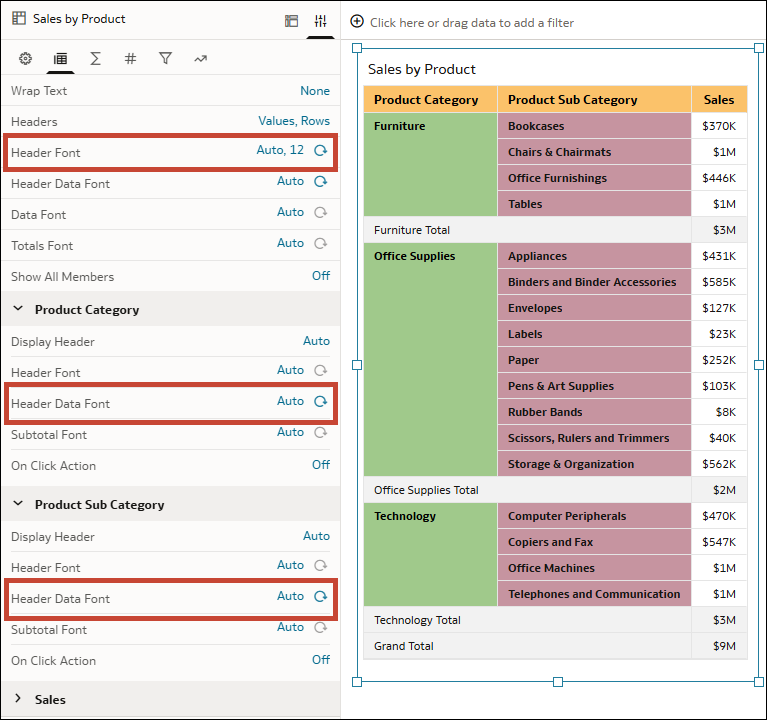
.png
- Sur la page d'accueil, positionnez le curseur de la souris sur un classeur, cliquez sur Actions, puis sélectionnez Ouvrir.
- Cliquez sur la visualisation de tableau croisé dynamique.
- Cliquez sur Propriétés, puis sur Libellés d'arête.
- Sur la ligne Police d'en-tête, cliquez sur Auto, puis configurez les options pour personnaliser les cellules d'en-tête principal en haut du tableau croisé dynamique.
- Sur la ligne Police des données d'en-tête, cliquez sur Auto, puis configurez les options pour personnaliser les cellules d'en-tête de données dans le reste du tableau croisé dynamique.
- Dans Libellés d'arête, cliquez sur le nom d'un élément de données pour développer ses propriétés, puis configurez les lignes Police d'en-tête et Police des données d'en-tête pour remplacer l'apparence d'en-tête de cet élément de données spécifique.
- Cliquez sur Enregistrer.